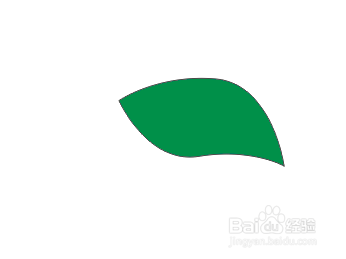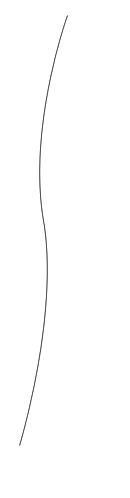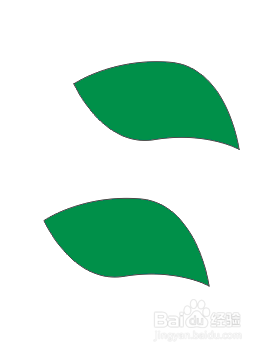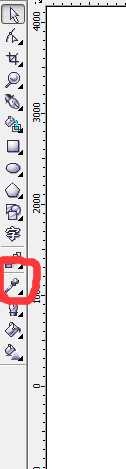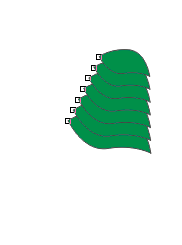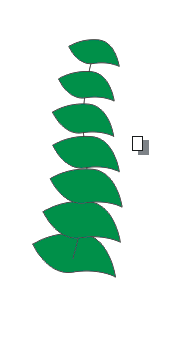怎样利用coreldraw快速的画树枝
1、点击钢笔工具画一片树叶,如图所示
2、再用钢笔工具画一条曲线,如图所示,这条曲线是充当树枝用的
3、将画好的树枝复制一个后,将其缩小
4、点击交互式调和工具,如图所示,将大小树叶链接起来
5、调节任务栏上方的数字,如图所示,将叶子数量改为自己满意的数量
6、调节叶子的位置,单击最大或者最小的叶子,移动至满意的位置,如图所示
7、调节叶子与枝干的距离,点击路径属性里面的从路径分离命令,调节叶子与枝干的距离
8、将画好的叶子复制,可通过旋转来调节其对称性,点击任务栏中的复制调和属性,让我们翱务校肢复制的叶子和通过交互式拉出来的叶子拥有一样的属性
声明:本网站引用、摘录或转载内容仅供网站访问者交流或参考,不代表本站立场,如存在版权或非法内容,请联系站长删除,联系邮箱:site.kefu@qq.com。
阅读量:23
阅读量:56
阅读量:93
阅读量:75
阅读量:95